
IBM怎么还原系统,IBM笔记本电脑系统还原指南
时间:2024-11-11 来源:网络 人气:
IBM笔记本电脑系统还原指南

随着电脑使用时间的增长,系统可能会出现各种问题,如运行缓慢、软件冲突等。这时,系统还原功能可以帮助您恢复电脑到最初的状态。本文将详细介绍IBM笔记本电脑的系统还原方法,帮助您轻松解决问题。
一、了解IBM系统还原功能

IBM笔记本电脑内置了系统还原功能,可以帮助用户在系统出现问题时恢复到出厂设置。该功能通常包括以下几种方式:
一键还原:通过按下特定的快捷键,快速进入系统还原界面。
恢复分区:在硬盘上预留一个恢复分区,用于存储系统备份。
恢复盘:使用恢复盘恢复系统,适用于无法启动电脑的情况。
二、一键还原操作步骤

以下是一键还原的具体操作步骤:
开机时,迅速按下ThinkVantage键(笔记本电脑左上角的蓝色键)。
在出现的菜单中,选择“恢复系统”或“一键恢复”选项。
按照提示操作,确认是否恢复到出厂设置。
等待系统恢复完成,重启电脑。
三、恢复分区操作步骤
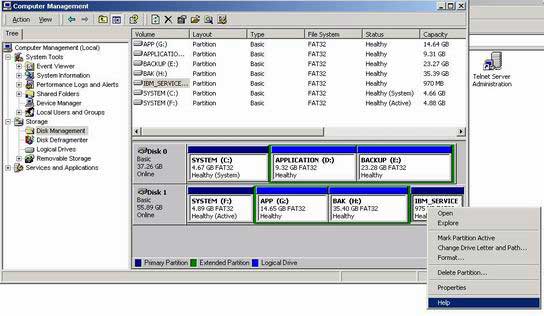
以下是通过恢复分区恢复系统的操作步骤:
开机时,按下F11键进入R&R(Rescue and Recovery)界面。
在R&R界面中,选择“恢复系统”或“恢复分区”选项。
按照提示操作,确认是否恢复到出厂设置。
等待系统恢复完成,重启电脑。
四、恢复盘操作步骤
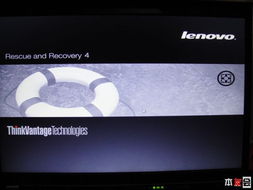
以下是通过恢复盘恢复系统的操作步骤:
将恢复盘插入电脑光驱。
开机时,按下F12键进入启动菜单。
选择从光驱启动,进入恢复盘界面。
按照提示操作,恢复系统到出厂设置。
等待系统恢复完成,重启电脑。
五、注意事项

在使用系统还原功能时,请注意以下事项:
在恢复系统之前,请确保备份重要数据,以免丢失。
恢复到出厂设置后,电脑将恢复到初始状态,包括删除用户数据和软件。
如果无法进入系统还原界面,请尝试使用恢复盘或恢复分区。
相关推荐
教程资讯
教程资讯排行













